ハイパーリンク¶
ハイパーリンクの編集¶
ハイパーリンクは [ハイパーリンク情報] 画面で編集します。
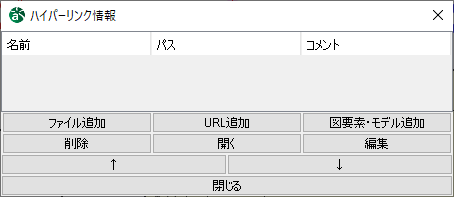
[ハイパーリンク情報] 画面は以下の方法でを開きます。
プロジェクトビューの [構造ツリー]で、モデルや図のコンテキストメニューから、[ハイパーリンク] - [ハイパーリンクの編集] をクリックします。
コンテキストメニューから、[ハイパーリンク] - [ハイパーリンクの編集] をクリックします。
プロパティビューの [ハイパーリンク] タブから編集します。
ファイル追加¶
ハイパーリンク情報ダイアログで [ファイル追加] をクリックします。
ファイルの指定ダイアログで相対パス、または絶対パスを選択し、ファイルを選択します。
[システムプロパティ] - [ファイル] - [相対パスの基準ディレクトリをプロジェクトの保存ディレクトリとする] をチェックし、プロジェクトを保存していない場合は、相対パスは指定できません。
URL追加¶
ハイパーリンク情報ダイアログで [URL 追加] をクリックします。
URL の指定ダイアログにURL を入力します。
図要素・モデル追加¶
ハイパーリンク情報ダイアログで [図要素・モデル追加] をクリックします。
図要素・モデル指定ダイアログで、図要素、または、モデルを選択します。
削除¶
ハイパーリンク情報ダイアログでハイパーリンクを選択して [削除] をクリックし、ハイパーリンクを削除します。
開く¶
ハイパーリンク情報ダイアログでハイパーリンクを選択して [開く] をクリックし、ハイパーリンクを開きます。
上(↑)¶
選択したハイパーリンクを上に移動します。
下(↓)¶
選択したハイパーリンクを下に移動します。
ハイパーリンクを開く¶
ハイパーリンクアイコンから開く¶
図上のハイパーリンクアイコンをダブルクリックします。
プロジェクトビューのコンテキストメニューから開く¶
プロジェクトビューの [構造ツリー] で、モデルや図のコンテキストメニューから [ハイパーリンク] を選択します。
図要素のコンテキストメニューから開く¶
図要素のコンテキストメニューから [ハイパーリンク] を選択します。
プロパティビューから開く¶
モデルのプロパティを開き、[ハイパーリンク] タブから [開く] を選択します。
ハイパーリンクのリンク切れを検索する¶
ハイパーリンクのリンク切れをチェックします。検索対象はファイルへのハイパーリンクのみで、URL や図要素・モデルへのハイパーリンクは検索されません。また、この検索において、置換には対応していません。
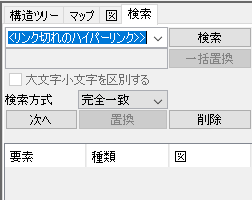
プロジェクトビューで[検索]タブを開きます
コンボボックスの[リンク切れのハイパーリンク]を選択し[検索]ボタンを押します。
リンクの切れた要素と、ハイパーリンクを持つ図・要素がリストに表示されます。
注釈
ハイパーリンクが切れているファイルは、ファイル名の後に(リンク切れ)と表示され、リンクが切れている図要素や図は、「参照先なし」と表示されます。
